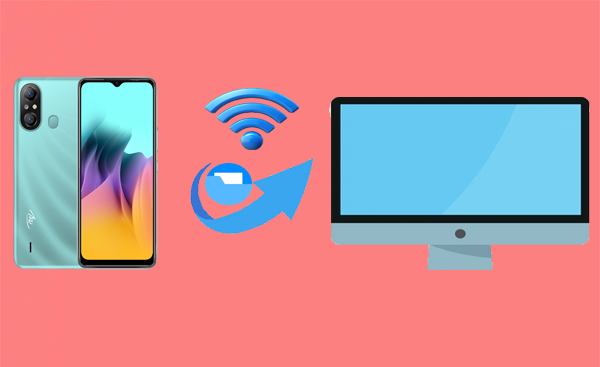
Si no tiene un cable USB a mano o su cable/puerto está dañado, puede frustrarse cuando desee transferir archivos desde su dispositivo ITEL a una PC. Afortunadamente, hay formas eficientes de hacer una copia de seguridad de archivos importantes como fotos o documentos de su teléfono sin cable. Las soluciones inalámbricas evitan la molestia de conectar/desconectar cables.
Esta publicación explora 5 estrategias inteligentes para Transferir archivos de ITEL a PC a través de WiFiayudándole a mover datos sin complicaciones.
Forma 1: Cómo transferir archivos de ITEL a PC a través de WiFi hábilmente
Características clave:
- Transfiera archivos de ITEL a una computadora usando WiFi.
- Facilitar la transferencia de datos entre Android y PCS a través de USB.
- Habilita el movimiento de varios tipos de datos, como contactos, registros de llamadas, mensajes de texto, música, imágenes, videos, libros, aplicaciones y más.
- Solución de un solo clic para hacer una copia de seguridad y restaurar los datos de Android.
- Gestión directa de contactos de ITEL y otros archivos en una computadora.
- Prueba gratuita disponible, con respuestas rápidas y servicio sin problemas.
- Asegura que no hay pérdida de datos y proteja contra las violaciones de la privacidad.
- Compatible con casi todos los modelos de ITEL y otros dispositivos, incluidos los que ejecutan el último Android 16.
![]()
![]()
Pasos detallados:
Paso 1: Conecte su dispositivo ITEL a una red WiFi estable. Inicie el asistente de Mobilekin para la aplicación Android que ha instalado previamente en su computadora, y vaya a la esquina superior izquierda de la interfaz para seleccionar la opción «Conectar a través de WiFi».
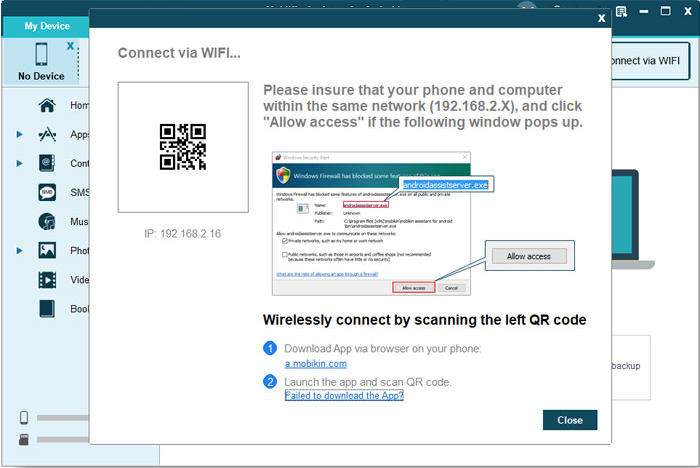
Paso 2: Descargue e instale la versión de Android de la herramienta. Abra el APK, seleccione «Escanear el código QR» y escanee el código QR que aparece en su PC. Es crucial que ambos dispositivos estén conectados a la misma red WiFi para garantizar una conexión inalámbrica exitosa.
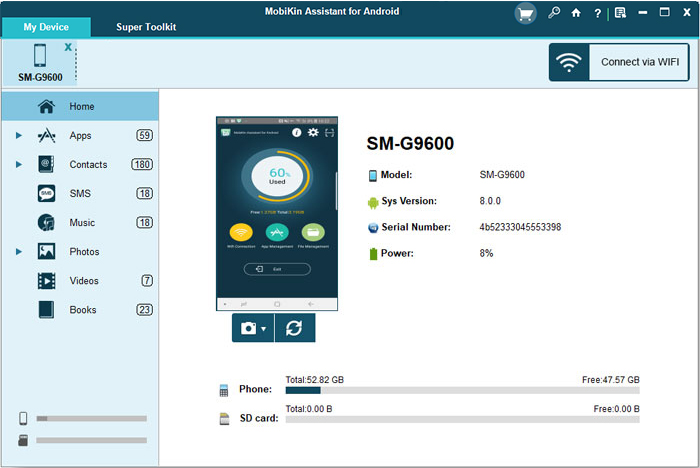
Paso 3: Todos los archivos almacenados en su itel serán visibles en el menú izquierdo. Elija el tipo de archivo que desea transferir, seleccione los elementos específicos que desea y haga clic en «Exportar». Por ejemplo, si desea transferir fotos, seleccione «Fotos», elija las que necesita, haga clic en «Exportar» y guárdelas en su computadora.
RELATED: Guía Fácil: ¿Cómo Conectar tu Teléfono Android a la PC a través de WiFi?
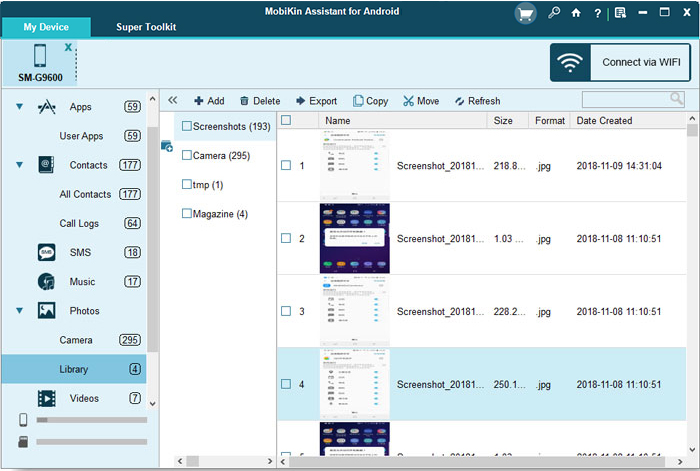
Forma 2: cómo transferir archivos del teléfono itel a la PC de forma inalámbrica a través de Google Drive
Google Drive le permite cargar archivos y acceder a ellos desde cualquier dispositivo, lo que lo hace ideal si está frecuentemente sobre la marcha o cambia entre varios teléfonos y computadoras. Para guardar datos, cargue sobre Wi-Fi. Para la sincronización automática, instale Google Drive para escritorio en su PC.
Pasos detallados:
- En su teléfono Itel, conéctese a Wi-Fi y inicie Google Drive.
- Toque el «+»> «Cargar», luego elija los archivos que desea cargar.
- Espere a que se complete el proceso de carga.
- En su PC, vaya a Drive.google.com e inicie sesión con la misma cuenta de Google.
- Encuentre sus archivos en la sección «My Drive».
- Haga clic derecho> Descargue para guardarlos en su PC.
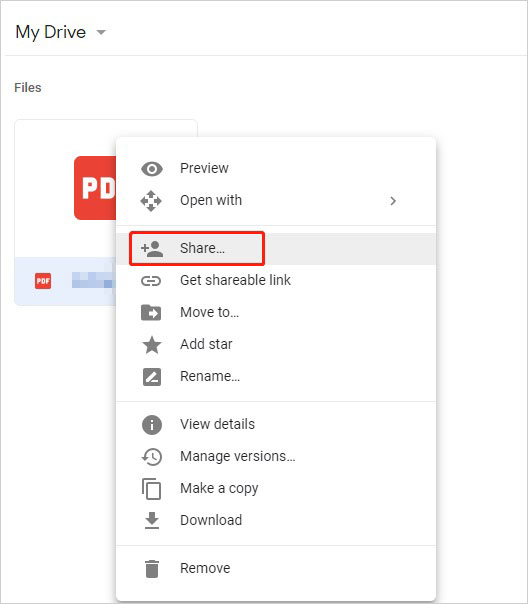
Forma 3: Cómo transferir archivos del teléfono itel a la PC a través de Wi-Fi con Xender
Xero le permite transferir archivos desde su teléfono ITEL a una PC a través de Wi-Fi sin usar datos móviles. Simplemente conecte ambos dispositivos al mismo Wi-Fi, abra Xender, toque «Conecte a PC» e ingrese la URL que se muestra en su PC para acceder y descargar archivos de forma inalámbrica.
Pasos detallados:
- Descargue e instale Xender en su teléfono itel, asegurando que otorgue todos los permisos requeridos.
- Inicie la aplicación y toque el icono del menú Hamburger ubicado en la esquina superior derecha.
- Elija «Conectar PC».
- Xender generará un punto de acceso Wi-Fi en su teléfono.
- Conecte su PC a esta red.
- Abra su navegador web preferido en su PC y navegue a la dirección web que se muestra en la pantalla de su teléfono.
- Haga clic en «Aceptar» en su teléfono para establecer la conexión.
- Ver y descargar cualquier archivo desde su teléfono directamente a su PC a través de la interfaz del navegador.
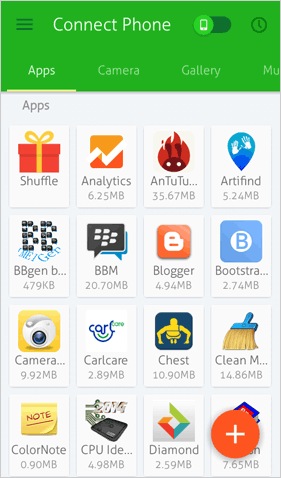
También puede que le guste: 8 mejores alternativas de Xender que no debe ignorar: 2025 Último
Forma 4: cómo transferir datos de ITEL a PC sin cable a través de una compartir rápida
Requisitos:
- Android 6.0 o posterior (la acción rápida está disponible en la mayoría de los dispositivos ITEL).
- Wifi y Bluetooth deben encenderse en Windows e Itel.
- Participación rápida debe habilitarse en su teléfono y PC.
- Windows 10/11 (64 bits).
- La misma cuenta de Google inició sesión en ambos dispositivos (recomendados).
Pasos detallados:
- Asegúrese de que tanto su ITEL P55/P40/S23/A70/A60/A58/A56/S21 como PC tengan Bluetooth y Wi-Fi activados.
- En su teléfono itel, vaya al archivo que desea compartir.
- Toque el icono de compartir y seleccione Acción rápida o una opción similar, dependiendo de la versión de Android.
- Su PC debe aparecer en la lista de dispositivos cercanos. Toque.
- En su PC, acepte la transferencia de archivos cuando se le solicite.
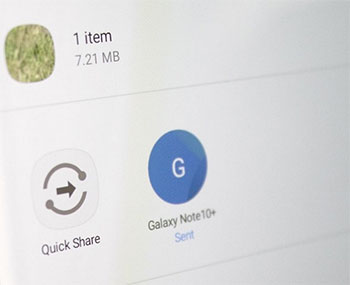
Forma 5: Cómo enviar archivos de ITEL a PC a través de wifi usando compartir cercano
Requisitos:
- En su teléfono itel: Android 6.0 o posterior (la participación cercana está preinstalada en la mayoría de los dispositivos itel): WiFi y Bluetooth habilitados.
- En su PC: Windows 10/11 con compartir el Cercano habilitado (a través de un enlace a Windows o a la compartencia cercana de Google para Windows).
Pasos detallados:
- Descargue e instale compartir cerca para Windows.
- Abra la aplicación e inicie sesión con la misma cuenta de Google que en su teléfono itel.
- Establezca la visibilidad del dispositivo a «todos» o «solo mis dispositivos».
- En su teléfono ITEL, abra archivos por Google o cualquier administrador de archivos.
- Seleccione los archivos que desea enviar.
- Toque Share> Compartir cerca.
- Su PC debe aparecer en la lista; Toque para enviar.
- Acepte la transferencia en su PC a Use esta herramienta en Windows.
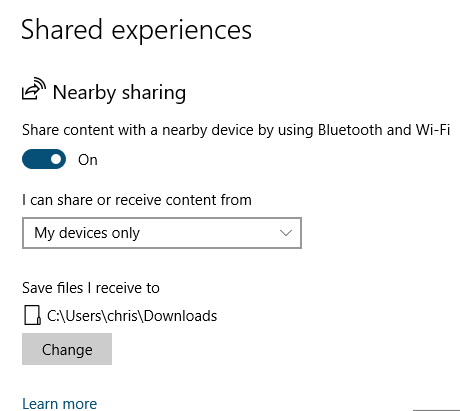
Tiene la opción de usar una función similar: Enlace a Windows (Su teléfono) en su lugar, si la participación cercana no está disponible). Para hacer esto: 1. Habilite el enlace a Windows en su teléfono itel (a través de configuración o panel rápido). 2. Abra la aplicación de su teléfono en su PC e inicie sesión con la misma cuenta de Microsoft. 3. Pareja dispositivos usando el código QR. 4. En la aplicación de la PC, vaya a fotos o archivos para arrastrar y soltar archivos de forma inalámbrica.
Palabras finales
¡Eso es todo lo que hay! Entre todos los métodos discutidos, el Asistente de Mobilekin para Android garantiza que ofrezca transferencia de archivos inalámbricos sin problemas entre su teléfono y PC itel, con soporte para contactos, mensajes, fotos, videos, aplicaciones y más.
![]()
![]()
Ya sea que esté buscando hacer una copia de seguridad de todo su dispositivo o transferir selectivamente archivos específicos, hace que el proceso sea suave, seguro y eficiente, sin la necesidad de cables. Finalmente, comparta esta publicación en las redes sociales si lo encuentra útil.
